Outlook เป็นหนึ่งในโปรแกรมยอดนิยม อีเมล บริการต่างๆ ในโลกที่ผู้คนนับล้านใช้เพื่อจัดระเบียบและจัดการอีเมลของตน เป็นเกณฑ์มาตรฐานในแง่ของการมีฟังก์ชันหลากหลายที่ช่วยให้ทั้งผู้ใช้ตามบ้านและบริษัทต่างๆ ใช้งานได้ อย่างไรก็ตาม ไม่ใช่ทุกสิ่งจะสมบูรณ์แบบใน ไมโครซอฟท์ ตัวจัดการอีเมล เนื่องจากหนึ่งในข้อบกพร่องไม่กี่อย่างที่มีคือ บางครั้งการทำงานช้าและหนักหน่วง ทำให้ประสบการณ์ผู้ใช้ของเราแย่ลงอย่างมาก
หากเราสังเกตเห็นว่าในขณะที่เราใช้ Outlook ประสิทธิภาพของตัวจัดการอีเมลเป็นปัจจุบันและทำงานช้าลง ทำให้ต้องใช้เวลาในการแสดงอีเมลในกล่องจดหมายหรือเมื่อใช้งานฟังก์ชันอื่นๆ เราอาจจะหมดหวังได้ ด้วยเหตุผลนี้ วันนี้เราจะมาบอกคุณว่าอะไรคือสาเหตุที่เป็นไปได้ว่าทำไมสิ่งนี้ถึงเกิดขึ้นพร้อมกับการดำเนินการบางอย่างที่เราสามารถแก้ไขได้
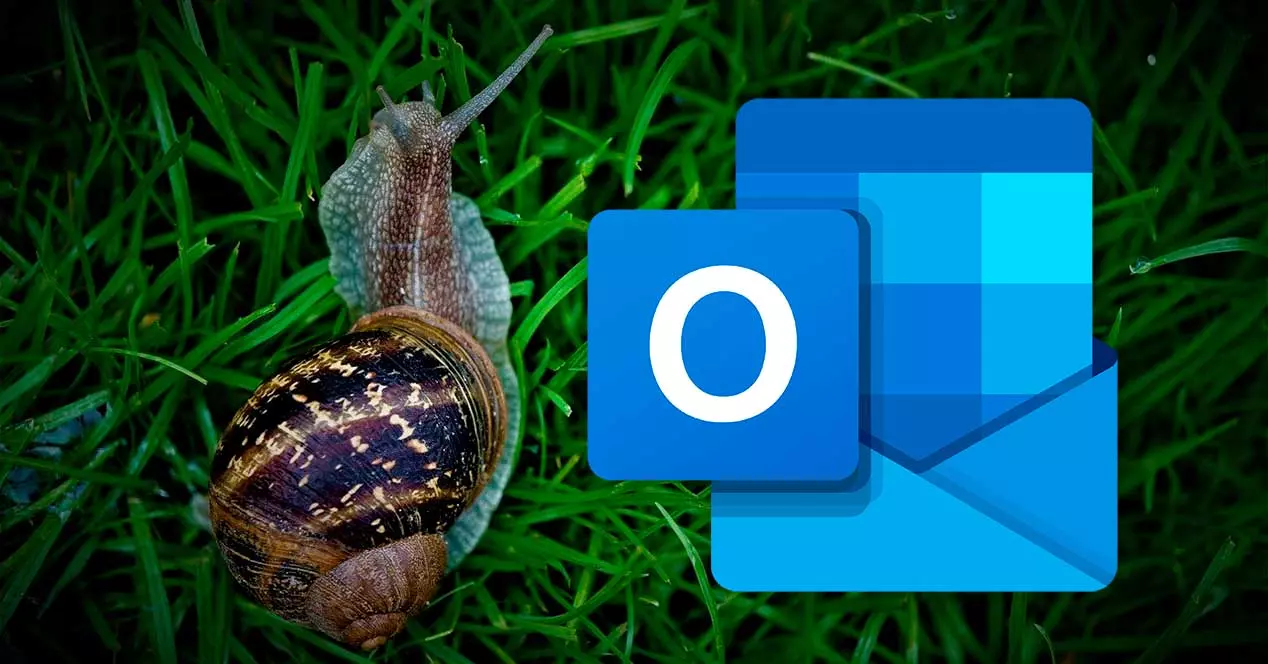
เหตุใด Outlook จึงทำงานช้าลง
ว่าตัวจัดการโพสต์ของ Microsoft ทำงานช้าลงและทำงานไม่ราบรื่นเท่าที่ควรเนื่องจากสาเหตุต่างๆ หนึ่งในนั้นคือปัญหาคือ เกิดจากการเชื่อมต่ออินเทอร์เน็ตของเรา หากการเชื่อมต่อช้ากว่าที่ควรจะเป็น ด้วยเหตุผลใดก็ตาม จึงทำให้ Outlook ประสบปัญหาด้านประสิทธิภาพ เราจึงต้องตรวจสอบและตรวจสอบว่าเป็นสาเหตุของปัญหาหรือไม่
มันอาจจะเป็นเพราะ ติดตั้งส่วนเสริมที่ไม่จำเป็นหรือล้าสมัยแล้ว . สิ่งเหล่านี้อาจทำให้ประสิทธิภาพของโปรแกรมลดลง ดังนั้นจึงจำเป็นต้องตรวจสอบโดยถอนการติดตั้งโปรแกรมเสริมเหล่านี้และเรียกใช้โปรแกรมในเซฟโหมด
สาเหตุที่เป็นไปได้อีกประการหนึ่งคือมันเกิดจาก ฟีด RSS จำนวนมาก โดยที่โปรแกรมได้รับการกำหนดค่าไว้ล่วงหน้าและที่ทรัพยากรระบบป้อนอย่างต่อเนื่อง เนื่องจากมีการซิงโครไนซ์อย่างต่อเนื่อง ซึ่งอาจทำให้เกิดปัญหาเรื่องความช้าได้
นอกจากนี้ อย่ามองข้ามว่าประสิทธิภาพที่ต่ำกว่าของ Outlook เกิดจากการมีอยู่ของไฟล์ขนาดใหญ่ ไฟล์ OST และ PST . ซึ่งทำให้การดำเนินการทั่วไป เช่น การอ่าน การย้าย หรือการลบข้อความอีเมลเกิดขึ้นช้า การรวบรวมข้อมูลจำนวนมากในไฟล์ PST ไฟล์เดียว อาจทำให้เราใช้งานเกินความจุสูงสุดแล้ว เนื่องจากจาก 10 GB เราอาจสังเกตเห็นการหยุดชั่วคราวสั้นๆ โดยเฉพาะเมื่อเราดาวน์โหลดอีเมล
ไม่ว่าจะด้วยเหตุผลใดก็ตาม ความจริงก็คือ ถ้า Outlook ทำงานช้า มันจะลดวิธีการทำงานของเรา และเราจะมีประสิทธิผลน้อยลง ดังนั้นจึงจำเป็นต้องแก้ไขโดยเร็วที่สุด
วิธีแก้ไขต่างๆ
ต่อไป เราจะมาดูการกระทำต่างๆ ที่เราสามารถทำได้เพื่อให้สามารถแก้ปัญหาด้านประสิทธิภาพและความช้าเมื่อใช้ Microsoft Outlook
รีสตาร์ทและตรวจสอบการเชื่อมต่ออินเทอร์เน็ต
ตามที่เราได้ระบุไว้ โปรแกรมนี้ขึ้นอยู่กับการเชื่อมต่ออินเทอร์เน็ตของเราในการใช้งาน เนื่องจากโปรแกรมจะพยายามซิงโครไนซ์และดาวน์โหลดอีเมลต่างๆ ที่เข้ามาหาเราอย่างต่อเนื่อง นั่นคือสาเหตุที่หากการเชื่อมต่อของเราล้มเหลวหรือช้ากว่าปกติ อาจเป็นสาเหตุของปัญหานี้ได้ ดังนั้นจึงแนะนำให้เราดำเนินการตรวจสอบที่เหมาะสม เช่น การโหลดหน้าเว็บเพื่อดูว่าโหลดได้ตามปกติหรือไม่
เรายังสามารถเลือกที่จะ รีสตาร์ทเราเตอร์ ให้ถอดสายไฟออกจากเครือข่ายไฟฟ้าเป็นเวลาสิบวินาทีแล้วเชื่อมต่อใหม่ พอมีคอนเนกชั่นกันอีกแล้วก็เลือกผ่านได้เลย ทดสอบความเร็ว เพื่อยืนยันว่าเราได้รับคุณภาพตามสัญญา และหากไม่ได้รับ โปรดติดต่อผู้ให้บริการของเราเพื่อแก้ไขเหตุการณ์
ปิดใช้งานโปรแกรมเสริมและบูตเข้าสู่เซฟโหมด
เราต้องแยกแยะด้วยว่าปัญหาเกิดจากส่วนเสริมที่เราได้ติดตั้งไว้ ดังนั้นจึงแนะนำให้ถอนการติดตั้ง นี่คือสิ่งที่เราจะทำโดยคลิกที่แท็บไฟล์แล้วสร้างคลิปใน "ตัวเลือก" และ "ส่วนเสริม" ต่อไปเราจะเห็นรายการของ นามสกุล COM ที่ติดตั้งไว้
เพื่อตรวจสอบว่านี่เป็นสาเหตุของปัญหาหรือไม่ เราต้องเรียกใช้ Outlook ในเซฟโหมด ในการดำเนินการนี้ เราเริ่มต้นด้วยการกดปุ่ม Ctrl ค้างไว้ อีกทางเลือกหนึ่งคือการกดแป้นพิมพ์ลัด Windows + R เพื่อเรียกใช้คำสั่ง Run และพิมพ์ที่นี่ Outlook.exe / ปลอดภัย และกด Enter
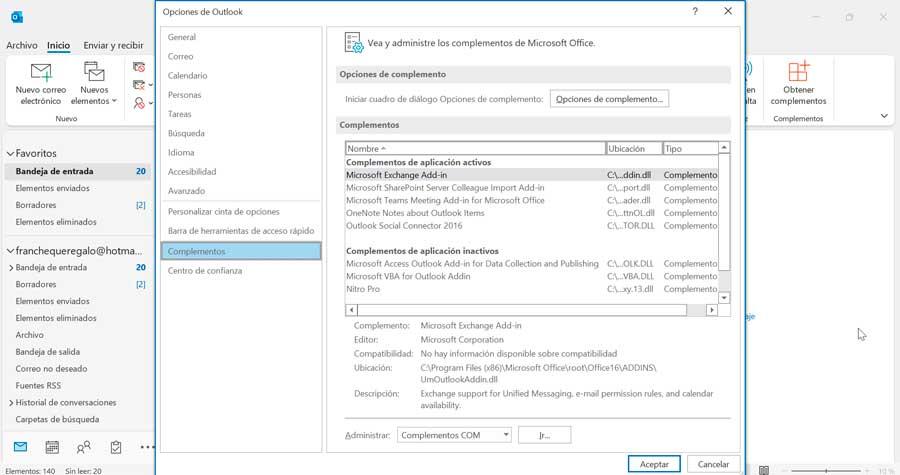
เมื่อเราเริ่มต้นในเซฟโหมดแล้ว โปรแกรมเสริม COM จะถูกปิดใช้งาน ดังนั้นหากปัญหาหายไป อาจเป็นเพราะส่วนขยายบางส่วนที่ติดตั้งไว้ ดังนั้นเราต้องปิดการใช้งานทีละตัวจนกว่าเราจะพบผู้กระทำความผิด
ปิดใช้งานฟีด RSS
ตัวดึงข้อมูล RSS ช่วยให้เราทราบถึงการเปลี่ยนแปลงล่าสุด แต่การอัปเดตตามเวลาจริงเหล่านี้อาจส่งผลเสียต่อประสิทธิภาพของ Outlook ด้วยเหตุผลนี้ เป็นการสะดวกที่เราจะปิดการใช้งานพวกเขาเพื่อดูว่านี่อาจเป็นสาเหตุของปัญหาความช้าหรือไม่
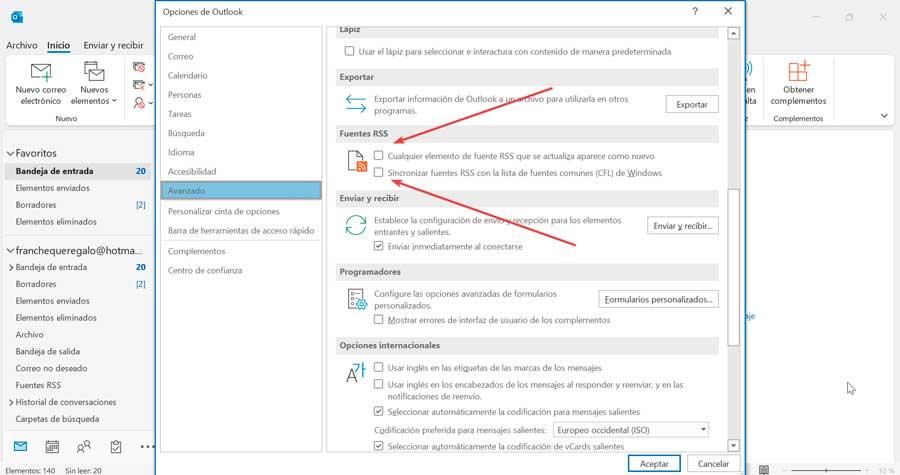
นี่คือสิ่งที่สามารถทำได้โดยคลิกที่แท็บ "ตัวเลือก" อีกครั้งแล้วคลิก "ขั้นสูง" ที่นี่ใน ส่วน “ฟีด RSS” เรา ยกเลิกการทำเครื่องหมายที่ช่องสำหรับ "องค์ประกอบฟีด RSS ใด ๆ ที่ได้รับการอัปเดตปรากฏเป็นใหม่" และ "ซิงโครไนซ์ฟีด RSS กับรายการฟีดทั่วไปของ Windows (CFL) คลิกตกลงเพื่อบันทึกการเปลี่ยนแปลงและเริ่มต้นโปรแกรมใหม่เพื่อดูว่าปัญหาได้รับการแก้ไขแล้วหรือไม่
จัดการไฟล์ PST หรือ OST
ดังที่เราได้กล่าวไปแล้ว Outlook จะบันทึกอีเมลของคุณเป็นไฟล์เดียวในรูปแบบ PST หรือ OST ดังนั้นขนาดของอีเมลจะเพิ่มขึ้นเมื่อเวลาผ่านไป ซึ่งอาจก่อให้เกิดปัญหาด้านประสิทธิภาพในแอปพลิเคชัน นอกจากนี้ ไฟล์นี้จะไม่ถูกย่อขนาด แม้ว่าเราจะลบอีเมลออกจากกล่องจดหมายของเรา ดังนั้นหากเราต้องการให้มีขนาดเล็กลง เราต้องทำตามขั้นตอนต่อไปนี้
เราเปิด Outlook แล้วคลิกที่แท็บ "ไฟล์" จากนั้นไปที่ "การตั้งค่าบัญชี" ซึ่งจะเปิดเมนูแบบเลื่อนลงขนาดเล็กที่เราคลิกอีกครั้งที่ "การตั้งค่าบัญชี" ในหน้าต่างใหม่ที่ปรากฏขึ้น ให้คลิกที่ “ไฟล์ข้อมูล” แถบ
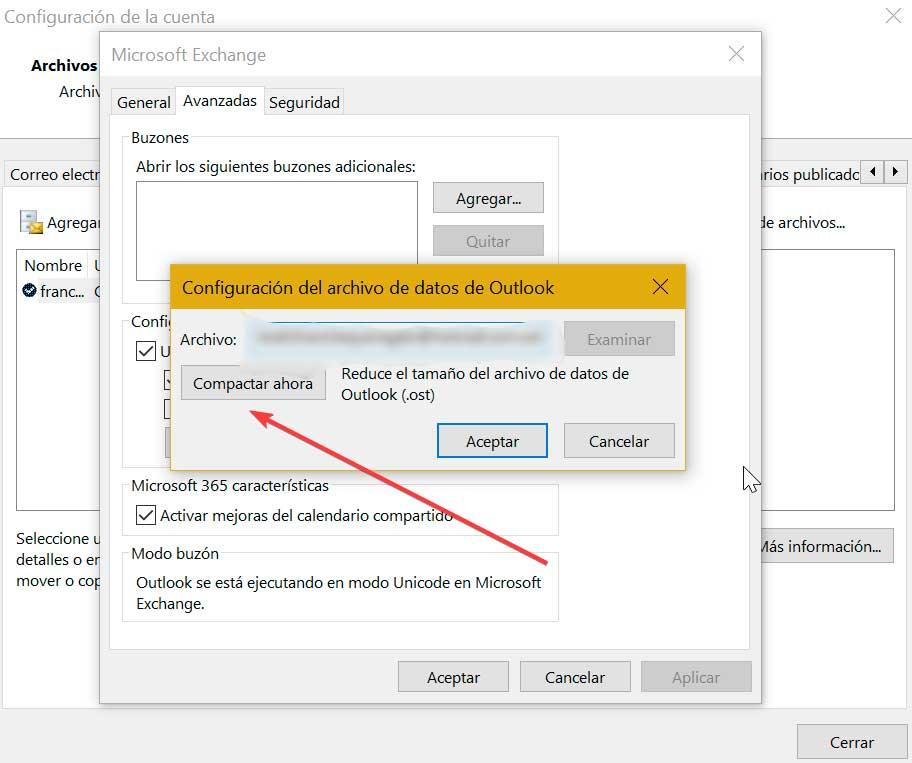
เราเลือกไฟล์ PST หรือ OST ที่เราจำเป็นต้องบีบอัดและคลิกที่การตั้งค่า ในหน้าต่างใหม่ คลิกที่แท็บขั้นสูง และคลิกที่ปุ่ม "การตั้งค่าไฟล์ข้อมูล Outlook" สุดท้ายเรากด ปุ่ม “กระชับทันที” . เวลาที่ใช้ในการบีบอัดไฟล์ขึ้นอยู่กับขนาดดั้งเดิม
จัดการกล่องจดหมายของคุณ
เราอาจมีกล่องจดหมายของเราซึ่งมีอีเมลที่ยังไม่ได้อ่านหลายร้อยฉบับ ซึ่งอาจหมายถึงปัญหาเมื่อใช้ไฟล์ PST หรือ OST ที่จัดเก็บอีเมลเหล่านั้น เราสามารถกำหนดค่ากล่องจดหมายให้ดาวน์โหลดอีเมลเฉพาะบางช่วงอายุ ตั้งแต่ 3 วันไปจนถึงทุกสิ่งที่เรามี หากเราดาวน์โหลดเฉพาะอีเมลล่าสุดและละเว้นอีเมลที่เก่าที่สุดที่เราไม่ต้องการ
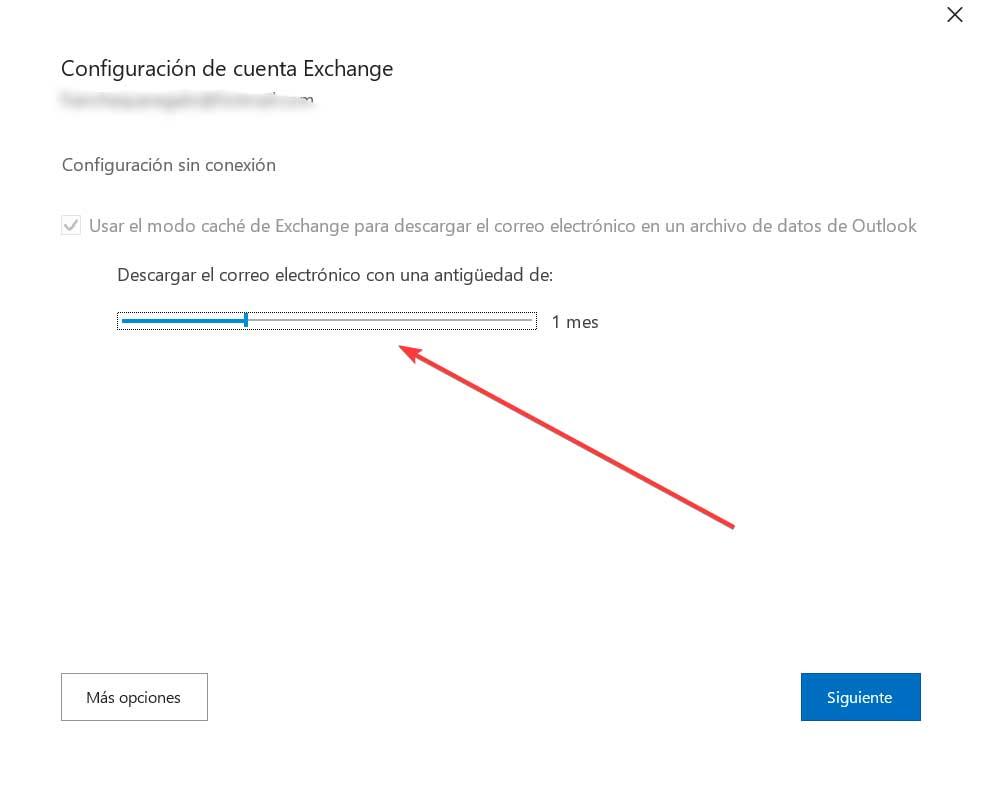
ในการดำเนินการนี้ ให้คลิกที่ "ไฟล์" จากนั้นไปที่ "การตั้งค่าบัญชี" และอีกครั้งที่ "การตั้งค่าบัญชี" เราเลือกอีเมลและคลิกที่ไอคอน "เปลี่ยน" ที่นี่เราจะเห็นส่วน “เปลี่ยนอีเมลด้วยอายุ …” เราลดให้มากที่สุดแล้วคลิก "ถัดไป" ในหน้าต่างใหม่ คุณจะแจ้งให้เราทราบว่ามีการดำเนินการอัปเดตและเราคลิก "เสร็จสิ้น" เพื่อปิดหน้าต่าง
ปิดใช้งานการเร่งฮาร์ดแวร์
หากเราใช้คอมพิวเตอร์ที่มีโปรเซสเซอร์ประสิทธิภาพต่ำและกราฟิกในตัว เป็นไปได้ว่าหากเราเปิดใช้งานการเร่งด้วยฮาร์ดแวร์ของกราฟิก อาจทำให้ประสิทธิภาพการทำงานต่ำและเกิดปัญหาในโปรแกรม ดังนั้นจึงเป็นการสะดวกที่จะปิดการใช้งาน
ในการดำเนินการนี้ เราเปิด Outlook และคลิกที่แท็บ "ไฟล์" ต่อมาเราคลิกที่ "ตัวเลือก" และ "ขั้นสูง" และยกเลิกการเลือก กล่อง "ปิดใช้งานการเร่งกราฟิกด้วยฮาร์ดแวร์" . สุดท้ายคลิกที่ตกลงเพื่อบันทึกการเปลี่ยนแปลง
ไม่มีอะไรทำงาน? พิจารณาทางเลือกเหล่านี้
ในกรณีที่เราไม่สามารถแก้ปัญหาประสิทธิภาพและความช้าของ Outlook ได้ บางทีเราควรพิจารณาความเป็นไปได้ของการใช้ทางเลือกอื่นที่เราพบว่าสามารถให้บริการที่ดีกว่าแก่เรา
Gmail
อาจเป็นไคลเอนต์อีเมลที่ได้รับความนิยมมากที่สุด แต่ก็ถือว่าเป็นคู่แข่งโดยตรงกับ Outlook ข้อได้เปรียบหลักของมันคือการทำงานโดยตรงจากเบราว์เซอร์ เพื่อให้เราสามารถเข้าถึงบัญชีของเราจากคอมพิวเตอร์หรืออุปกรณ์มือถือเครื่องใดก็ได้ที่มีการเชื่อมต่ออินเทอร์เน็ตโดยไม่ต้องติดตั้งแอปพลิเคชันใดๆ มันโดดเด่นด้วยมัน รวมเข้ากับแอปพลิเคชันของ Google เช่น เป็นปฏิทินและเราสามารถกรองอีเมลที่ส่งถึงกล่องจดหมายเพื่อองค์กรที่ดียิ่งขึ้น นอกจากนี้ยังช่วยให้คุณสร้างตัวกรองและป้ายกำกับ รวมทั้งสร้างการเตือนความจำ เราสามารถใช้ Gmail ได้ฟรีเพียงแค่ การเข้าถึงเว็บไซต์ .
Claws Mail
เรากำลังพูดถึงแอปพลิเคชันโอเพ่นซอร์สฟรีที่โดดเด่นด้วยตัวเลือกการกำหนดค่าที่หลากหลายและคุณสมบัติมากมายที่จะช่วยเป็นทางเลือกที่ชัดเจนสำหรับ Microsoft Outlook ถ้าผู้จัดการคนนี้โดดเด่นในเรื่องใดเรื่องหนึ่งก็เพื่อความปลอดภัยตามที่ได้ GPG, SSL และแอนตี้ฟิชชิ่ง . นอกจากนี้ยังมีเทมเพลต การนัดหมายแบบพับ และแถบเครื่องมือที่คุณสามารถค้นหาและกรองผลลัพธ์ได้ เราทำได้ ดาวน์โหลด Claws Mail ฟรี จากเว็บไซต์ของพวกเขา
จดหมายและปฏิทิน
Windows 10 และ Windows 11 มีตัวจัดการอีเมลของตัวเองเหมาะสำหรับใช้ในบ้านและในระดับมืออาชีพ มันมีอินเทอร์เฟซที่เรียบง่ายและน่าดึงดูดและมีปฏิทินของตัวเองเพื่อจัดระเบียบวาระของเรา ให้บริการ เข้ากันได้กับ Office 365, Exchange, Outolook.com, Gmail และ Yahoo, และให้คุณออกแบบข้อความผ่าน Word ได้ หากเราไม่ได้ติดตั้งไว้ เราสามารถดาวน์โหลดได้ฟรีจาก Microsoft Store
